Каждый геймер хотя бы раз сталкивался с ситуацией, когда после покупки долгожданной игры она отказывалась запускаться или работала с невыносимыми лагами. В этой статье я расскажу вам о нескольких простых способах, как заранее узнать, подойдет ли игра для вашего компьютера. Мы разберем как встроенные инструменты Windows, так и специализированные сайты, которые помогут избежать разочарования от покупки неподходящей игры. Причем все эти способы доступны даже начинающим пользователям, не требуют глубоких знаний железа и помогут сэкономить время и деньги.
Сравниваем системные требования и характеристики
В современных цифровых магазинах вроде Steam или Epic Games Store разработчики всегда указывают два важных параметра – минимальные и рекомендуемые системные требования. Минимальные требования показывают, какое железо нужно для того, чтобы игра хотя бы запустилась, а рекомендуемые – чтобы получить комфортный игровой процесс с хорошей графикой и стабильным FPS. Более того, сейчас стало привычным, что системные требования публикуют задолго до релиза игры – это позволяет заранее понять, потянет ли ваш ПК новинку, или пора задуматься об апгрейде. Хотя часто не стоит воспринимать такие данные за чистую монету, поскольку оптимизация в современных тайтлах в большинстве случаев оставляет желать лучшего.
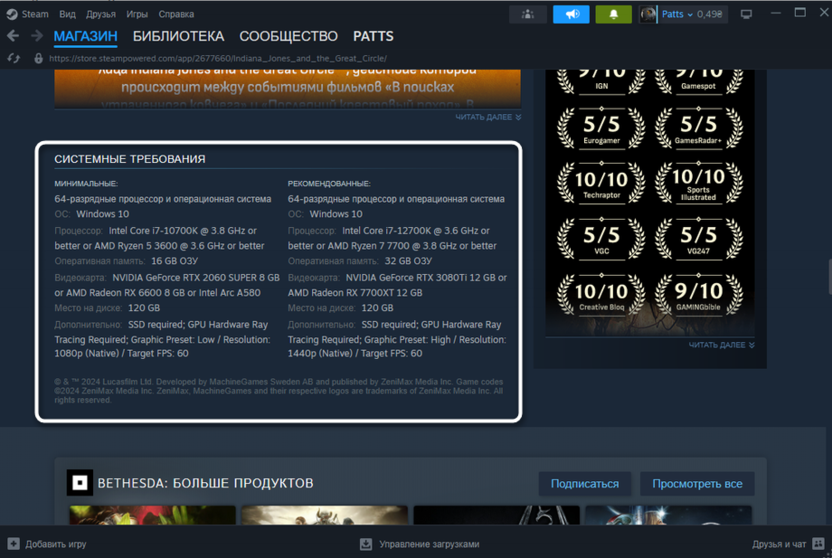
Допустим, вы определили системные требования нужных вам игр, но до конца не понимаете, соответствует ли ваш компьютер им. Такое бывает особенно часто, если человек изначально далек от мира железа, купил готовую сборку ПК или отдает предпочтение использованию ноутбуков. Вы можете получить основные данные о своем железе через стандартные средства операционной системы.
-
В первую очередь можете открыть «Диспетчер задач», используя для этого комбинацию клавиш Ctrl + Shift + Esc, после чего перейдите на вкладку «Производительность». В графике возле ЦП отображается его полное название и поколение.
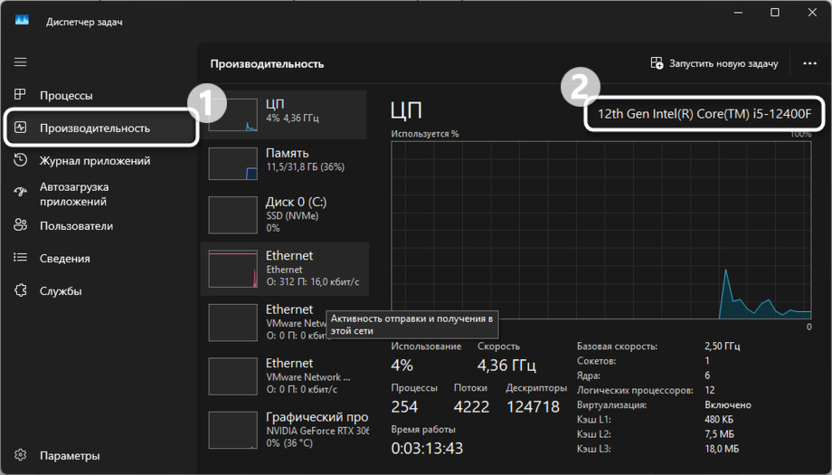
-
Дополнительно можете перейти на вкладку памяти, чтобы оценить общее количество ОЗУ, а также посмотреть, какая видеокарта используется в вашей сборке.
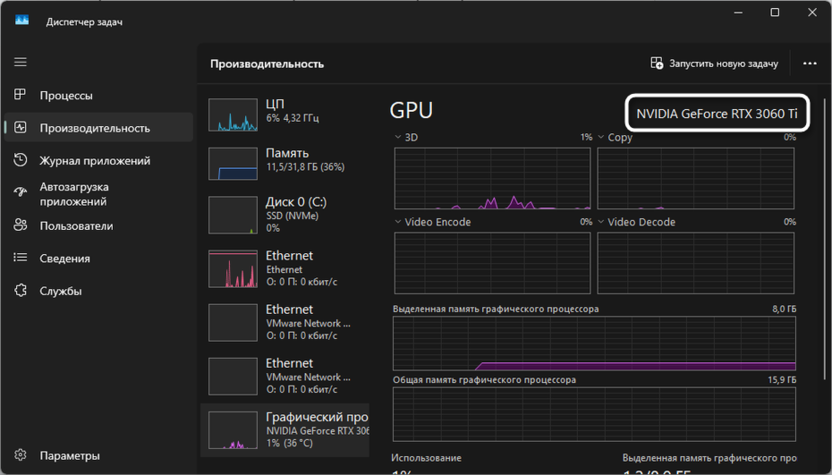
-
Если вы через «Параметры» (Win + I) перейдете к разделу «О системе», то здесь сможете получить информацию о процессе и количестве оперативной памяти.
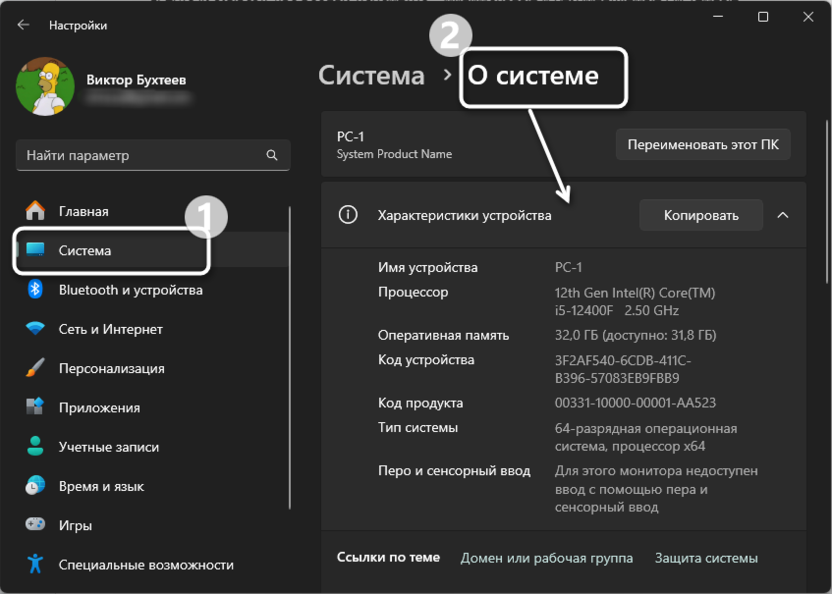
-
Для отображения сведений о видеокарте придется открыть «Диспетчер устройств» на вкладке «Видеоадаптеры» или через «Выполнить» активировать команду dxdiag, чтобы на вкладке «Экран» получить информацию о графическом адаптере.
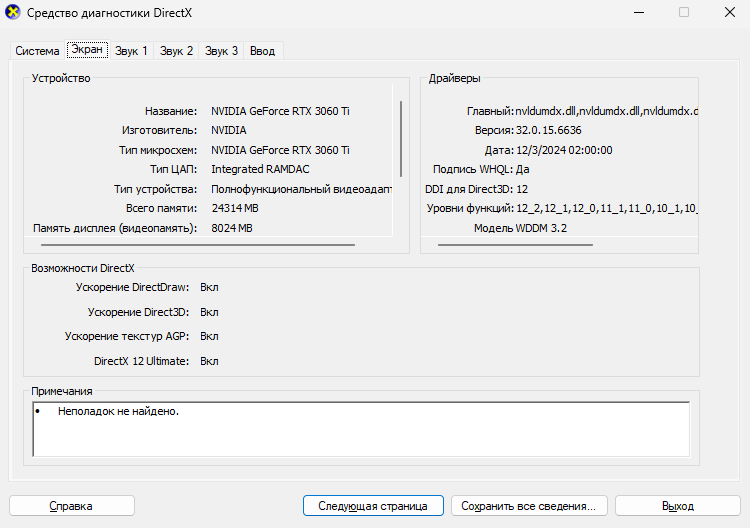
Имея сведения о своих комплектующих, вы можете как сравнить их с требованиями для конкретных игр, но тут нужно понимать, является ли ваша видеокарта или процессор мощнее требований (можно смотреть тесты в интернете), либо же использовать данные на специальных сайтах, о которых пойдет речь ниже.
Если вы хотите получить всю информацию о характеристиках компьютера в одном месте, обратите внимание различные программы по типу Speccy. Это бесплатное приложение, которая за считанные секунды соберет данные обо всех комплектующих вашего ПК. После запуска вы увидите подробную информацию о процессоре, видеокарте, материнской плате и других компонентах. Программа особенно удобна тем, что показывает не только модели устройств, но и их текущее состояние, включая температуру и загрузку.
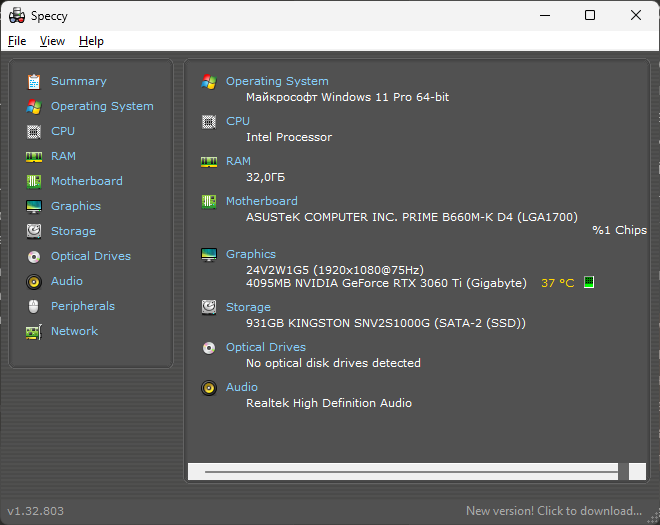
Альтернативой может стать AIDA64 – более продвинутый инструмент для диагностики компьютера. Хотя программа платная, она предлагает пробный период, во время которого можно получить исчерпывающую информацию о каждом компоненте вашего ПК.
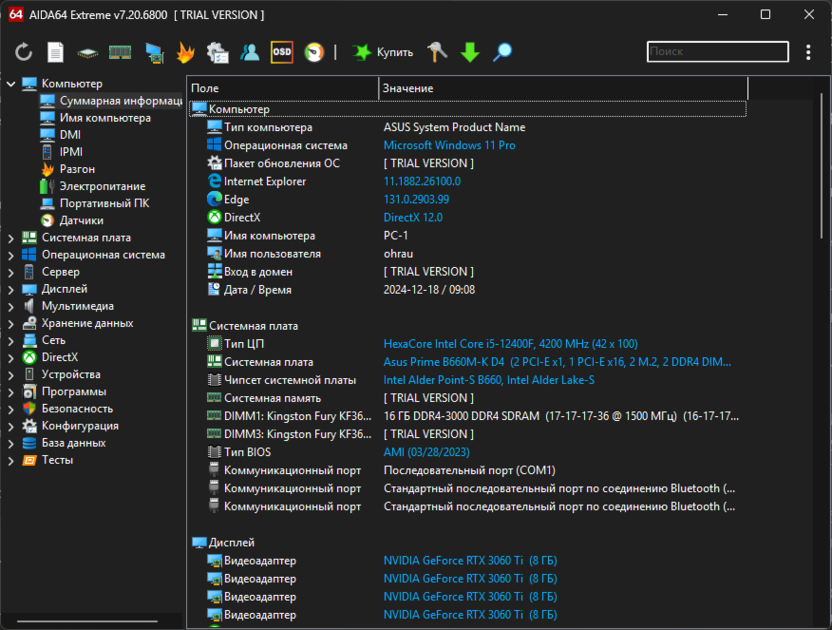
AIDA64 отличается высокой точностью данных и предоставляет расширенную техническую информацию, которая может пригодиться не только для проверки совместимости с играми, но и при разгоне или диагностике проблем. Впрочем, ничего не мешает вам использовать абсолютно любые другие программы для мониторинга железа, поскольку большинство из них функционируют примерно по одинаковым алгоритмам.
Technical City
Один из самых удобных онлайн-сервисов для проверки совместимости игр с вашим компьютером – Technical City. Главное преимущество этого сайта в том, что он позволяет быстро сравнить характеристики вашего ПК с требованиями конкретной игры. Достаточно выбрать из списка свои комплектующие или загрузить их автоматически, затем указать интересующую игру, и сервис наглядно покажет, насколько ваша система соответствует минимальным и рекомендуемым требованиям. При этом анализ учитывает не только основные параметры, но и дополнительные характеристики, влияющие на производительность (например, учитывается возможность активации DLSS или генерации кадров).
-
Сначала откройте главную страницу сайта, после чего выберите интересующую игру, с которой хотите начать проверку своей сборки. Списки обновляются регулярно, а также со временем к новым играм добавляется больше информации с тестами, позволяя получить более точную оценку производительности.
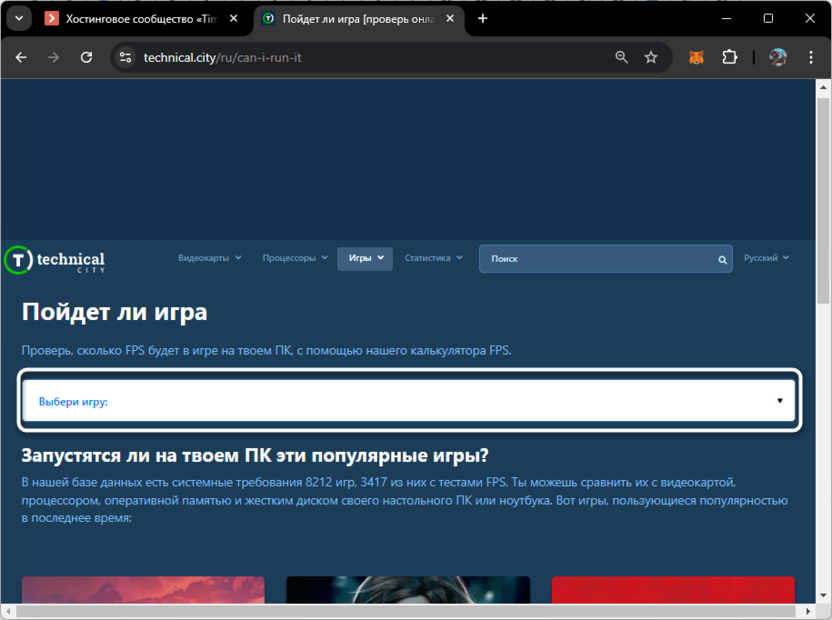
-
Теперь на экране отобразится меню для выбора характеристик вашего ПК. Тут вводится всего три основных параметра, важных в играх: процессор, видеокарта и объем оперативной памяти. Выше мы уже разобрались с тем, как это все определяется конкретно в вашем ПК, поэтому с вводом информации никаких проблем возникнуть не должно.
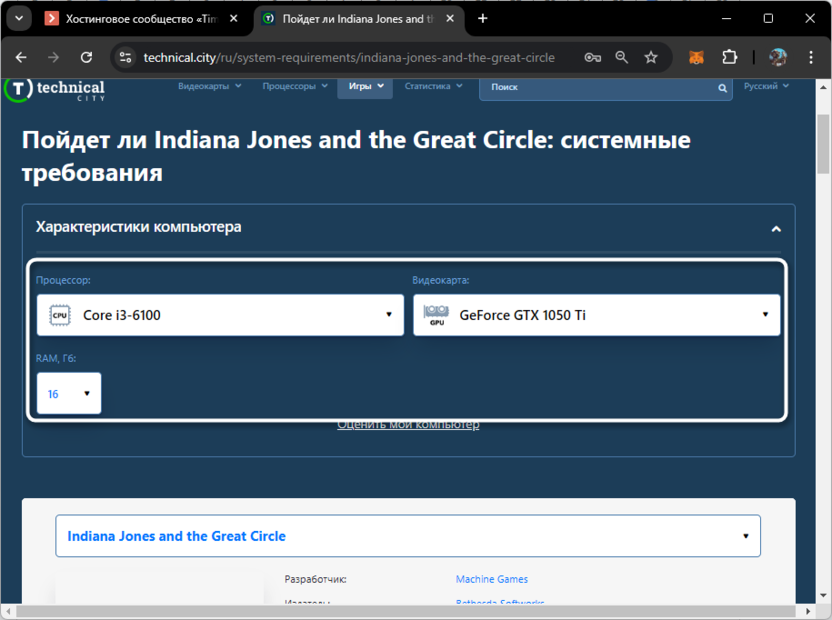
-
Можете прокрутить страницу вниз, чтобы начать ознакомление с результатами тестов. Сначала вам будут продемонстрированы официальные системные требования. Для новых игр именно они сначала и являются эталоном, только со временем появляются пользовательские бенчмарки.
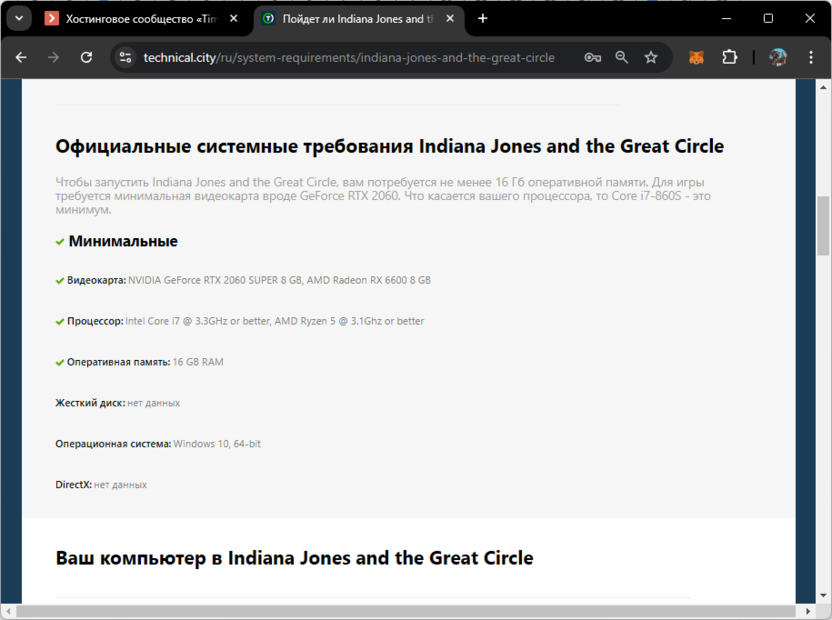
-
Первая шкала показывает, насколько ваша видеокарта мощнее или слабее минимально рекомендуемой для этой игры.
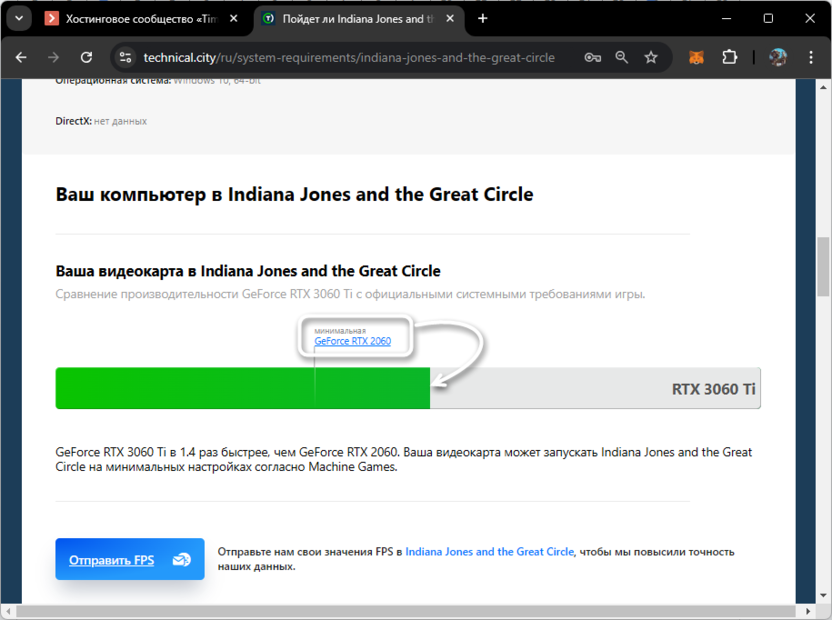
-
То же самое касается и процессора. Обычно к нему требования намного ниже, чем к видеокарте, поэтому данное значение будет уже второстепенным, но все еще важным.
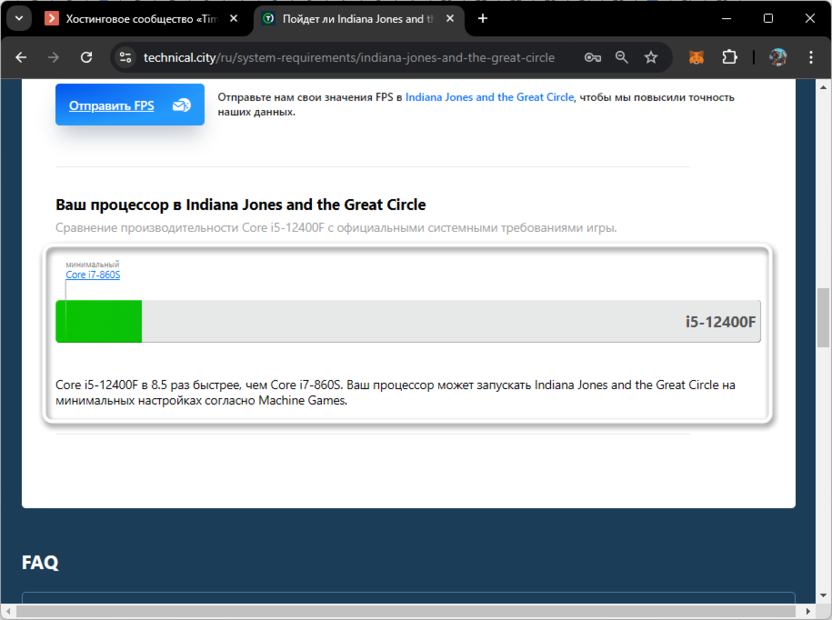
-
Если игра вышла довольно давно и были произведены различные тестирования, шкалы обретут значительно больше значений. Вы будете видеть примерный FPS на своей сборке в разных разрешениях и с использованием DLSS, если он поддерживается используемой видеокартой.
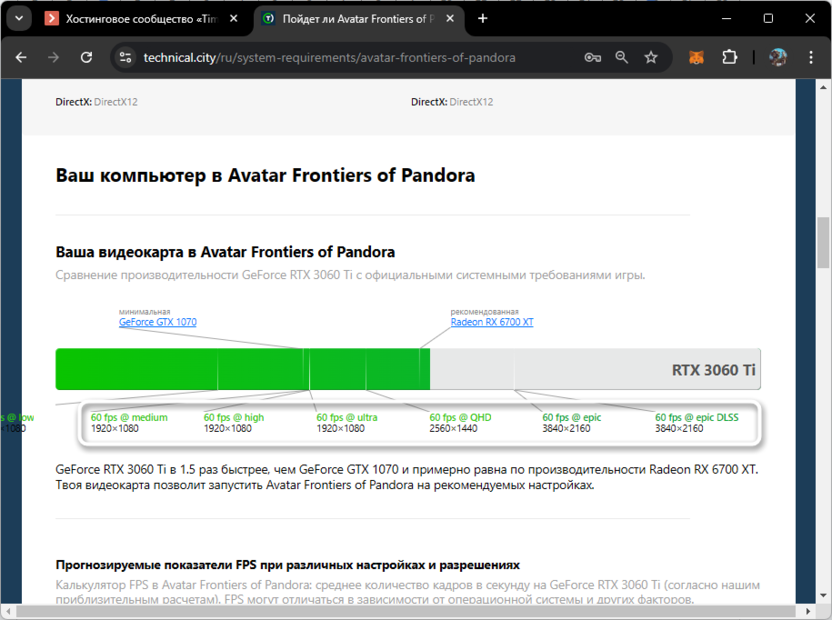
Подводя итоги по данному сайту, можно отметить, что среди русскоязычных он один из лучших. Здесь выложено очень много бенчмарков, пользователи сами активничают и выкладывают результаты. Все это делает анализ производительности в разных играх более точным, а также постоянные обновления позволяют учитывать факты выхода новых патчей и различных исправлений, что особенно актуально с новыми релизами, имеющими на старте проблемы с производительностью.
1vs1
Еще один полезный инструмент для проверки совместимости – сайт 1vs1. По своей функциональности похож на предыдущий, но имеет немного другой интерфейс. Тесты новинок здесь выходят немного позже, чем на Technical City, но это не будет чем-то критичным, если вы нацелены просто узнать, насколько хороша ваша сборка в ряде современных проектов или каких-то конкретных популярных играх, которые берут за эталон в различных бенчмарках.
-
Как и в случае с предыдущим сайтом, на 1vs1 все начинается с выбора игры. Начните вводить ее название и выберите из списка.
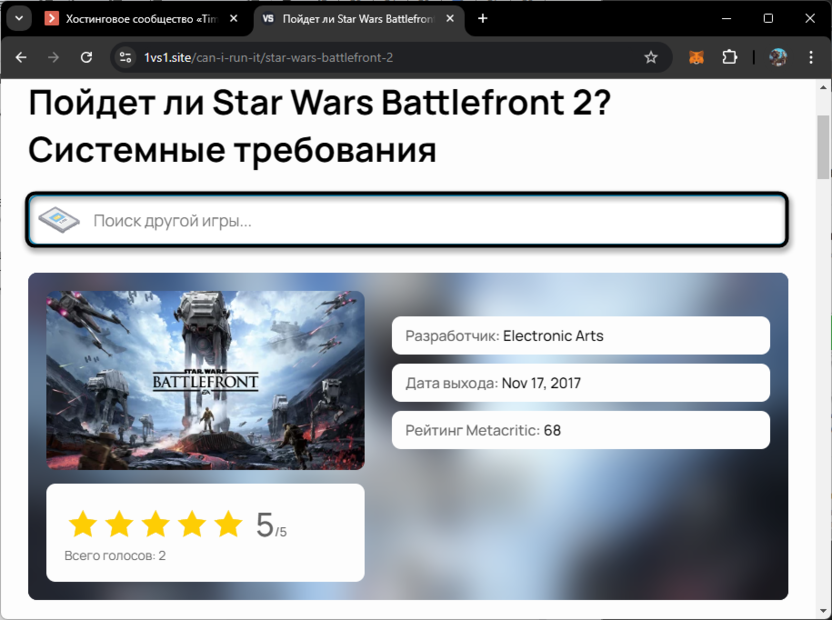
-
После этого можете указать свой процессор, видеокарту и количество ОЗУ. Нажмите «Проверить», чтобы активировать анализ совместимости.
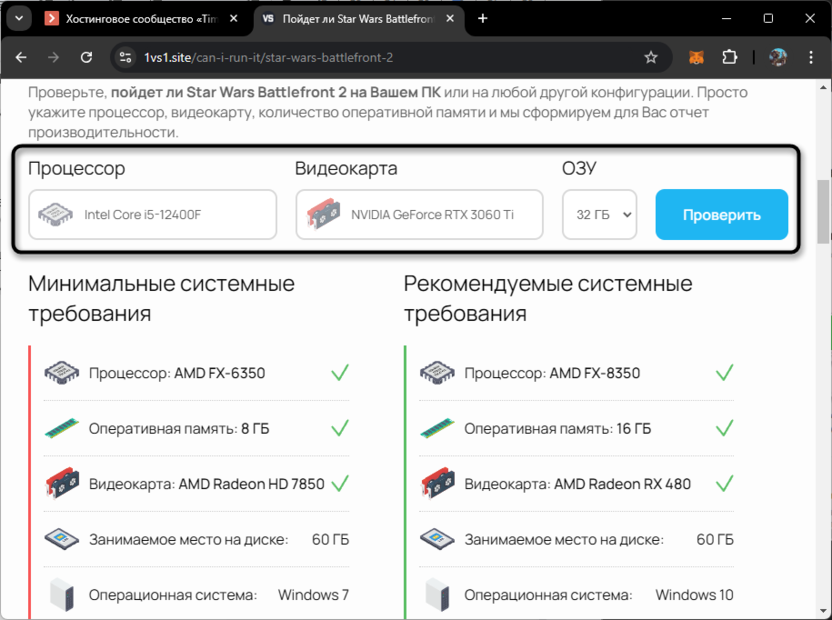
-
Чуть ниже вы увидите список минимальных и рекомендуемых системных требований для данной игры. Уже от этого можно отталкиваться, пойдет ли она на вашем ПК, а также узнать, сколько места понадобится на диске для установки.
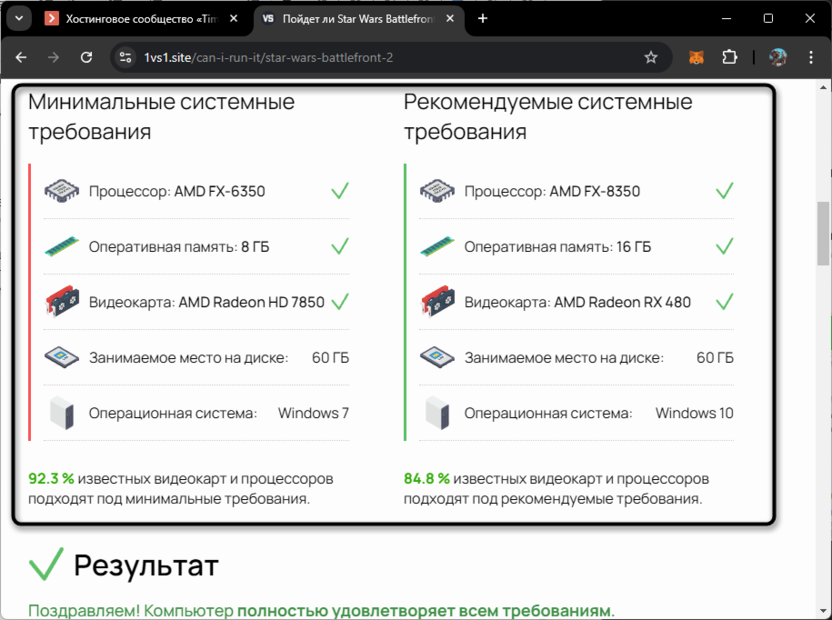
-
Теперь переходите к результату. Если не интересуют различные графики, можно получить общую сводку. Вы будете уведомлены с какими настройками, в каком разрешении и с каким FPS пойдет игра на данной сборке. Если игра популярная, данные будут более чем верные, поскольку тут каждый пользователь может самостоятельно загружать данные и редактировать их актуальность.
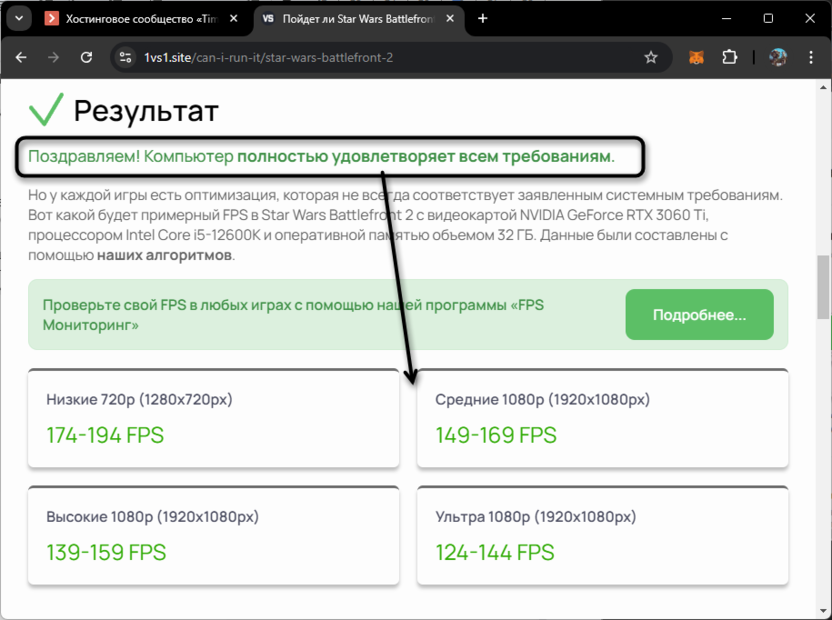
-
Еще ниже находятся сами графики, в которых сравнивается ваша видеокарта и процессор с рекомендованными для данной игры. Вы видите, насколько мощнее или слабее текущее железо, ориентируясь в ожидаемой производительности игры.
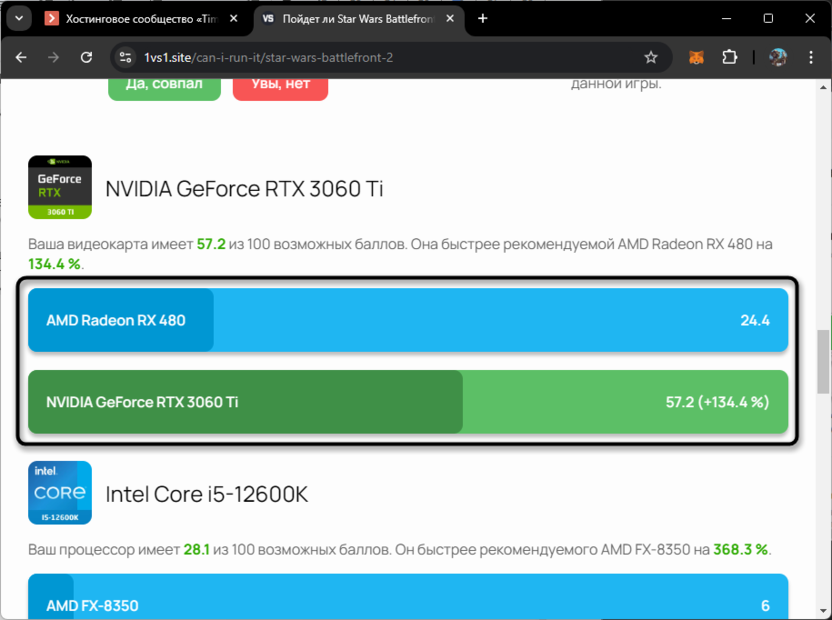
Можете продолжить работу с данным сайтом, просто меняя игры в списке. Введенные данные о комплектующих не будут сброшены, поэтому сразу приступайте к просмотру графиков и узнавайте больше о качестве вашей сборки для различных игр.
PCGameBenchmark
PCGameBenchmark – это мощный инструмент, который не просто сравнивает характеристики, но и предоставляет реальные данные о производительности в играх. Сервис собирает информацию от множества пользователей, что позволяет получить актуальную картину того, как та или иная игра работает на разных конфигурациях компьютеров. Здесь вы найдете не только сухие цифры FPS, но и реальные отзывы об оптимизации, возможных проблемах и способах их решения.
-
Как обычно, начните с ввода своих данных, которые вам уже известны или были определены при помощи представленных выше инструкций.
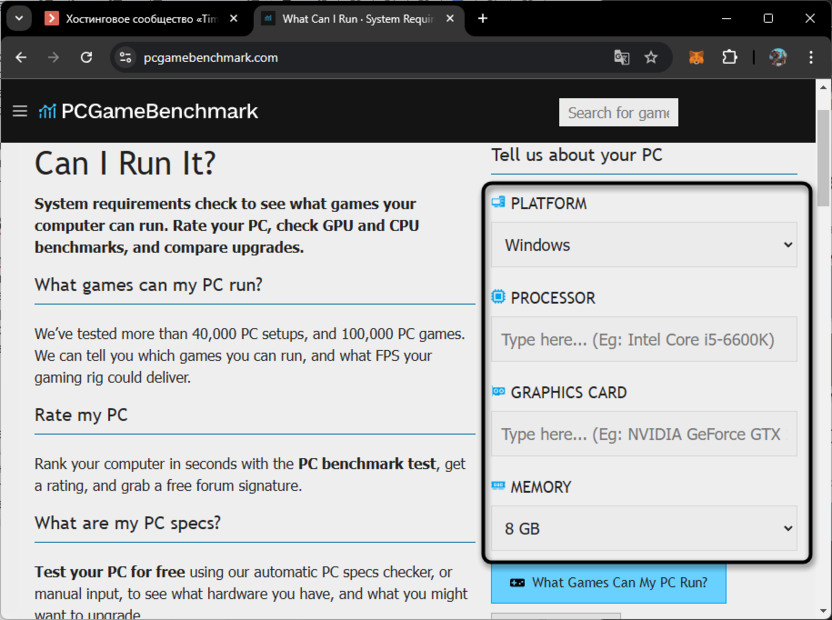
-
Нажмите кнопку «What Games Can My PC Run», чтобы запустить анализ оценки производительности вашего ПК по всей базе игр.
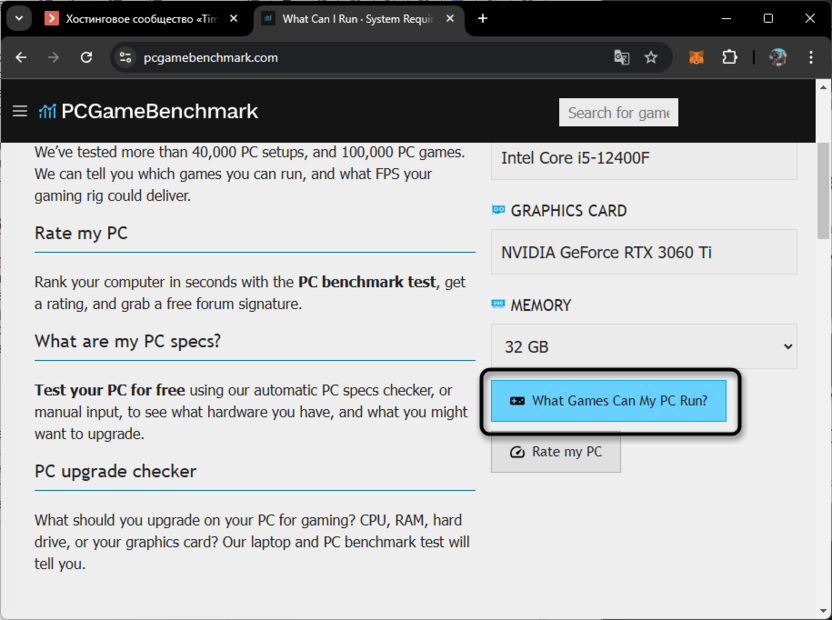
-
Главное отличие этого сайта от предыдущих в том, что он показывает сразу все игры, которые пойдут на вашем ПК, а чтобы найти конкретную, необходимо будет использовать поиск по каталогу.
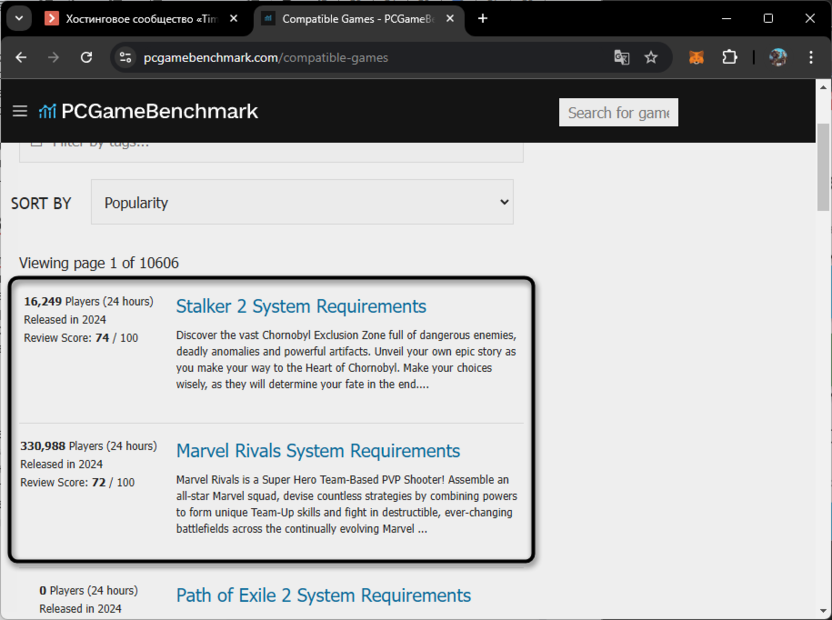
-
Перейдя на страницу игры, вы видите вкладки с рекомендованными и минимальными системными требованиями. Переключайтесь между ними и просматривайте сравнительную таблицу, чтобы понять, подходит ли ваша сборка для игры.
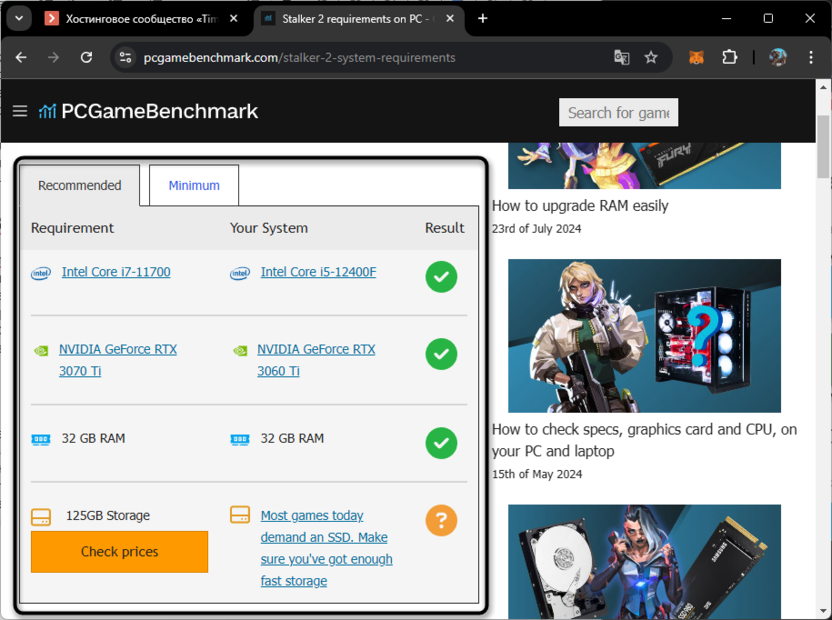
-
Ниже можно найти график с оценкой производительности процессора, видеокарты и объема оперативной памяти. Если шкалы выше значения «Requirements», значит, вы можете рассчитывать на плавную работу игры на вашей сборке.
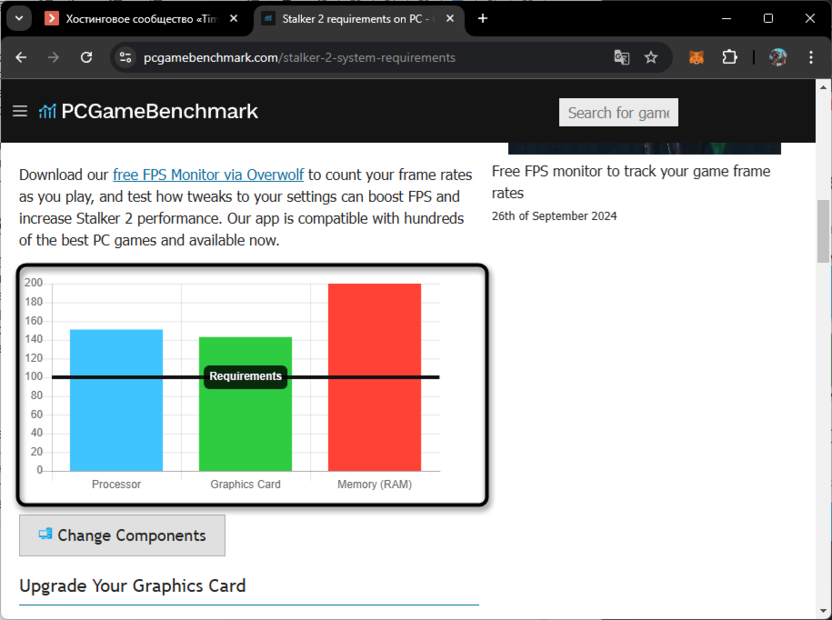
-
Еще ниже есть график по видеокарте. Система берет модель из минимальных требований по игре и сравнивает ее производительность с вашей. Это позволяет оценить мощность самого главного комплектующего для игр.
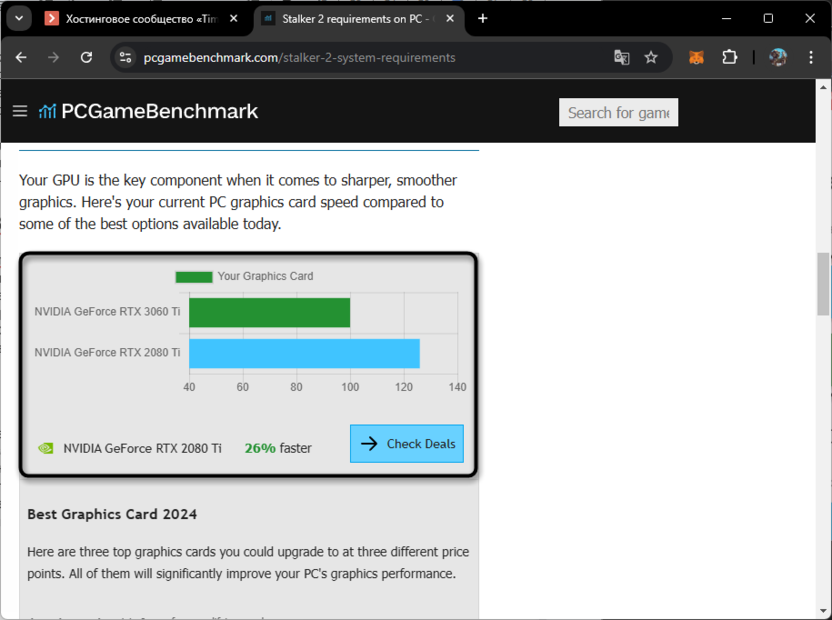
Особого внимания заслуживает встроенная функция Test My PC. Это специальная утилита, которая автоматически определяет конфигурацию вашего компьютера и загружает данные на сервис. После анализа вы получаете не только список игр, которые гарантированно пойдут на вашем ПК, но и рекомендации по возможному апгрейду для запуска более требовательных проектов. Система также учитывает ваши предпочтения в настройках графики и желаемый уровень производительности.
-
Если вы решили использовать данную утилиту, начните ее скачивание с нажатия кнопки «Test my PC».
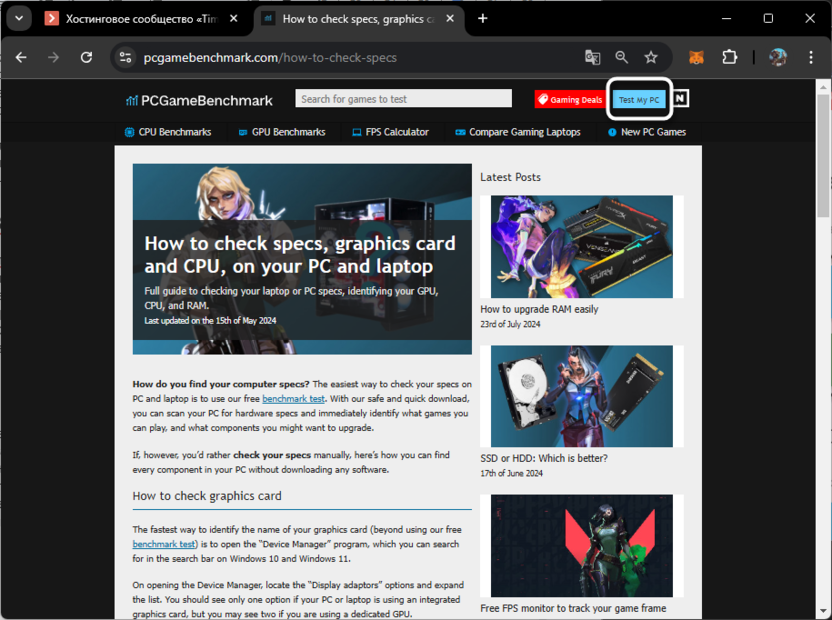
-
Она будет загружена в виде EXE-файла, который нужно просто запустить. Ничего инсталлироваться на компьютер не будет.
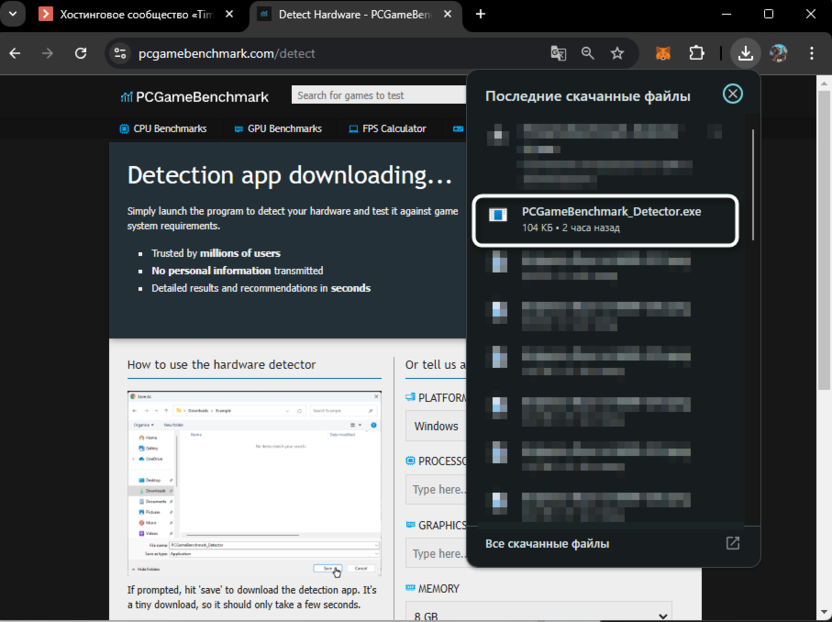
-
Утилите нужно всего несколько секунд для того, чтобы определить вашу операционную систему, процессор, видеокарту и объем оперативной памяти.
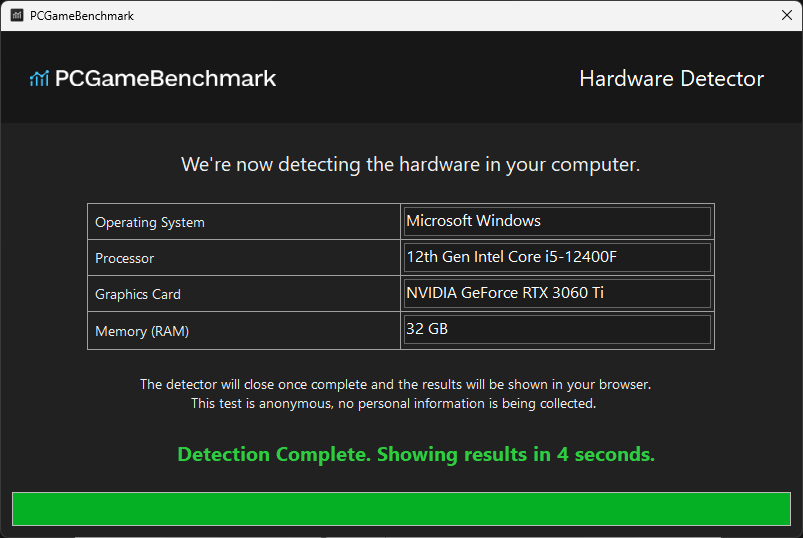
-
После этого произойдет автоматическое перенаправление на сайт, где уже будет заполнена таблица с вашей сборкой и вы сможете посмотреть отчеты по всем играм.
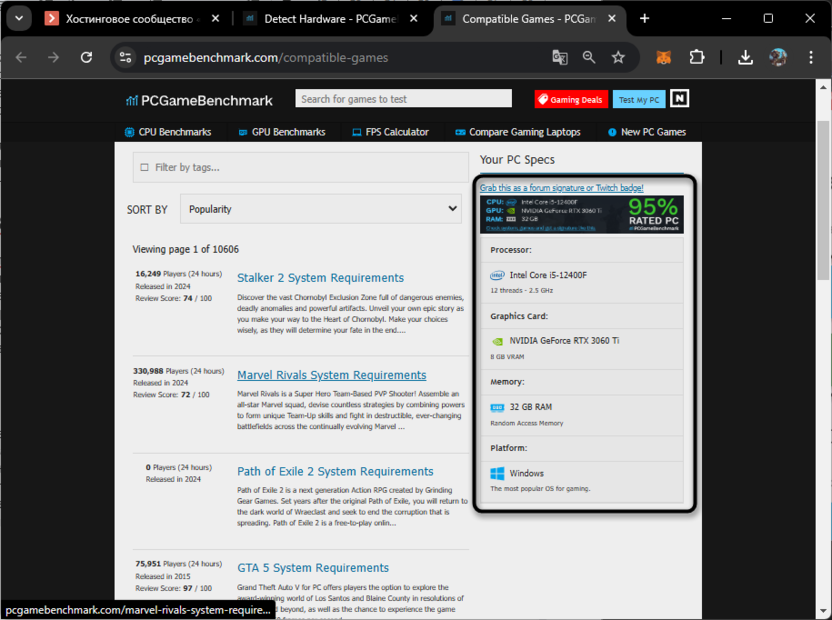
Теперь вы знаете несколько надежных способов проверить, пойдет ли игра на вашем компьютере. Я советую использовать сразу несколько инструментов для получения более точной картины – например, сначала проверить системные требования через Steam, затем уточнить характеристики своего ПК через Speccy, и наконец, воспользоваться одним из онлайн-сервисов для детального анализа.
Помните, что даже если ваш компьютер формально не дотягивает до рекомендуемых требований, игра все равно может работать – просто придется немного пожертвовать графикой ради плавности. А если результаты проверки показывают значительное отставание от минимальных требований, лучше воздержаться от покупки или задуматься об обновлении комплектующих.





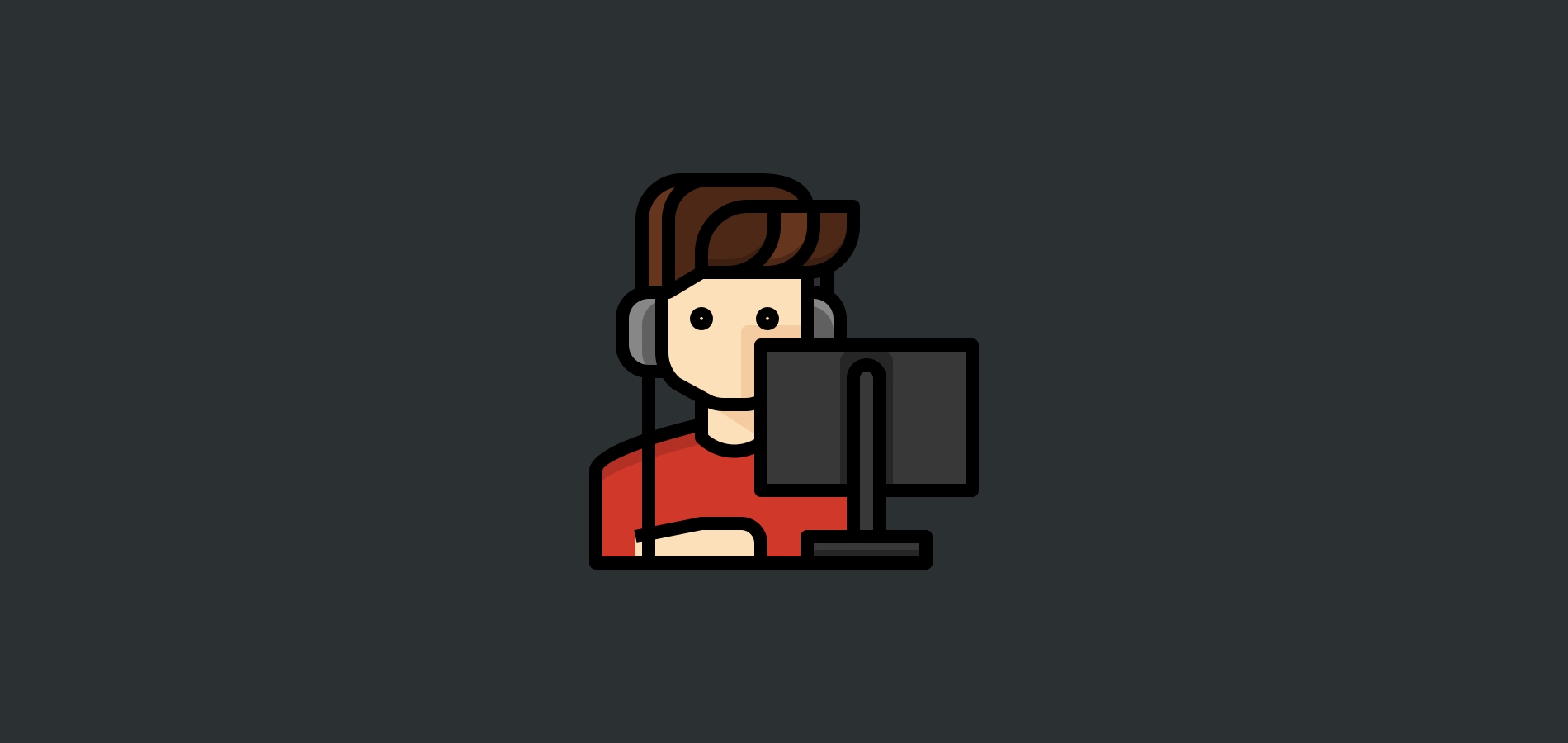

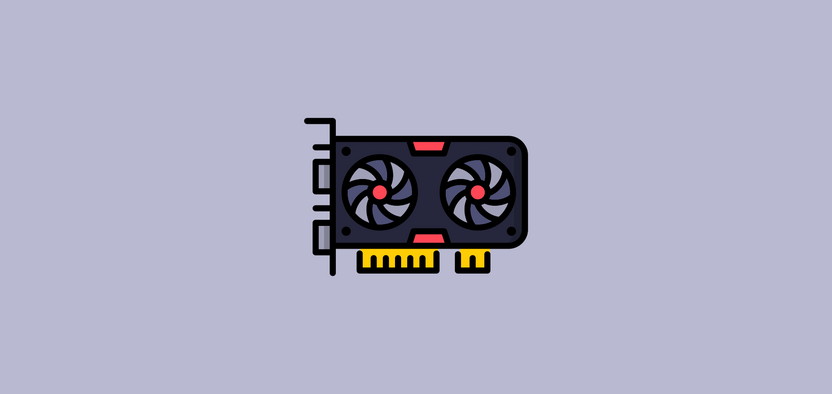




Комментарии